通过创建MySQL数据源能够实现Dataphin读取MySQL的业务数据或向MySQL写入数据。本文为您介绍如何创建MySQL数据源。
背景信息
MySQL是一种关系型数据库。 常用于网站、应用程序和商业产品,是一种常见的主要关系数据存储系统。更多详情请参见MySQL官网。
使用限制
Dataphin仅支持超级管理员、数据源管理员、板块架构师、项目管理员角色创建数据源。
操作步骤
在Dataphin首页,单击顶部菜单栏的管理中心。
按照以下操作指引,进入新建数据源对话框。
依次单击数据源管理->数据源->新建数据源。
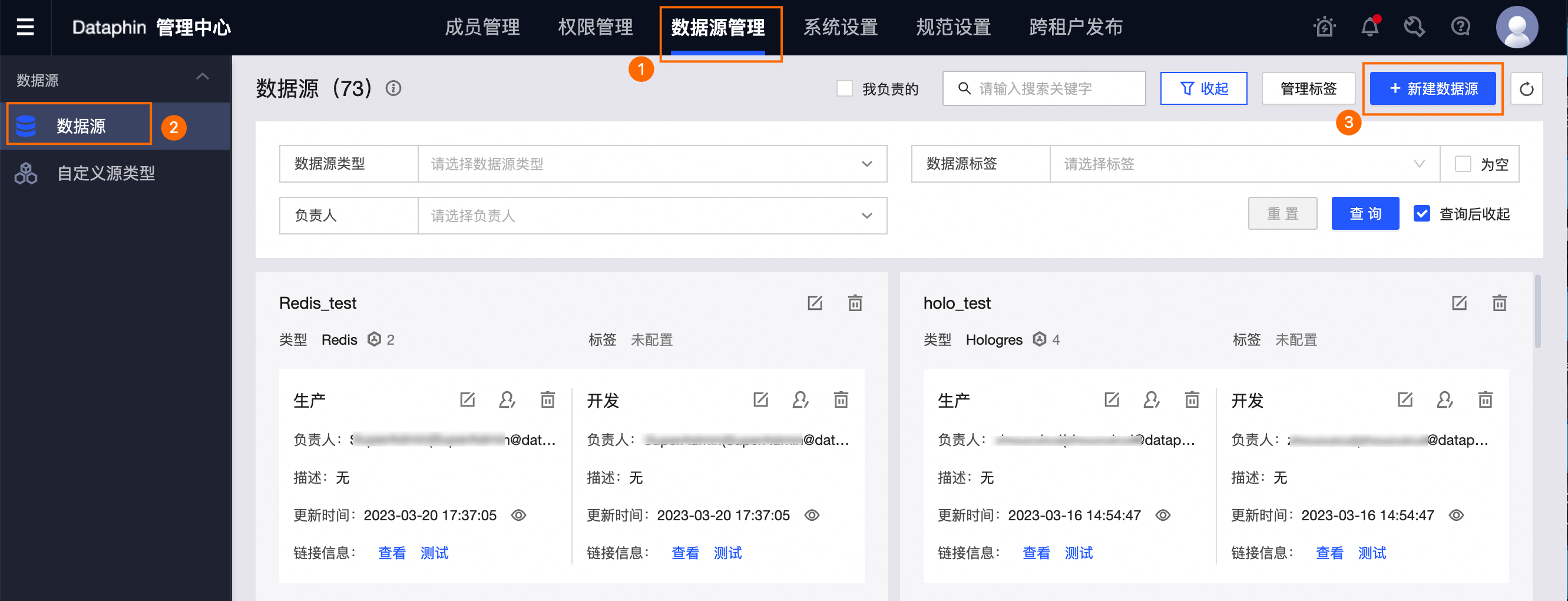
在新建数据源对话框的关系型数据库区域,选择MySQL。
如果您最近使用过MySQL,也可以在最近使用区域选择MySQL。同时,您也可以在搜索框中,输入MySQL的关键词,快速筛选。
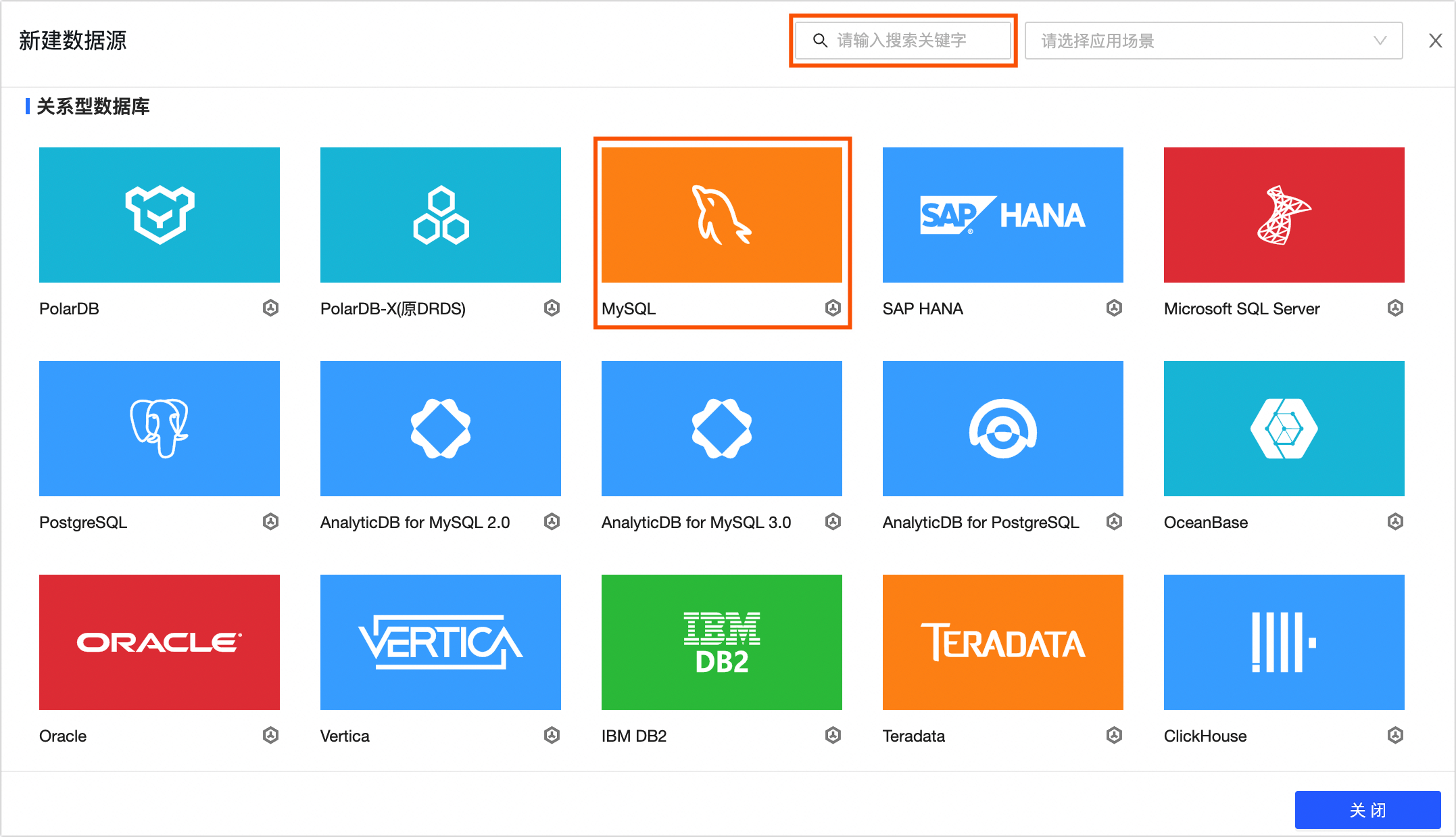
在新建MySQL数据源对话框中,配置连接数据源参数。
配置数据源的基本信息。
参数
描述
数据源名称
命名规则如下:
只能包含中文、字母、数字、下划线(_)或短划线(-)。
长度不能超过64字符。
数据源编码
配置数据源编码后,您可以在Flink_SQL任务中通过
数据源编码.表名称或数据源编码.schema.表名称的格式引用数据源中的表;如果需要根据所处环境自动访问对应环境的数据源,请通过${数据源编码}.table或${数据源编码}.schema.table的变量格式访问。更多信息,请参见Dataphin数据源表开发方式。重要目前仅支持MySQL、Hologres、MaxCompute数据源。
数据源编码配置成功后不支持修改。
版本
支持选择5.1.43、5.6/5.7和8.0版本。
数据源描述
对MySQL数据源的简单描述。不得超过128个字符。
数据源配置
基于业务数据源是否区分生产数据源和开发数据源:
如果业务数据源区分生产数据源和开发数据源,则选择生产+开发数据源。
如果业务数据源不区分生产数据源和开发数据源,则选择生产数据源。
标签
您可根据标签给数据源进行分类打标,如何创建标签,请参见数据源管理标签。
配置数据源与Dataphin的连接参数。
若您的数据源配置选择生产+开发数据源,则需配置生产+开发数据源的连接信息。如果您的数据源配置为生产数据源,仅需配置生产数据源的连接信息。
说明通常情况下,生产数据源和开发数据源需配置非同一个数据源,以使开发数据源与生产数据源的环境隔离,降低开发数据源对生产数据源的影响。但Dataphin也支持配置成同一个数据源,即相同参数值。
参数
描述
JDBC URL
链接地址的格式为
jdbc:mysql://host:port/dbname。说明MySQL数据源的默认端口为3306。
用户名、密码
数据库的用户名和密码。
SSL加密
开启后,需上传Truststore证书并填写Truststore证书密码。
配置数据源的高级设置。
参数
描述
connectTimeout
数据库的connectTimeout时长(单位ms),默认900000毫秒(15分钟)。
说明若您在JDBC URL中带有connectTimeout配置,则connectTimeout为JDBC URL中配置的超时时间。
Dataphin V3.11版本之前的创建数据源,connectTimeout默认为
-1,表示无超时限制。
socketTimeout
数据库的socketTimeout时长(单位ms),默认1800000毫秒(30分钟)。
说明若您在JDBC URL中带有socketTimeout配置,则socketTimeout为JDBC URL中配置的超时时间。
Dataphin V3.11版本之前的创建数据源,socketTimeout默认为
-1,表示无超时限制。
单击测试连接,测试数据源是否可以和Dataphin进行正常的连通。
测试成功后,单击确定,完成MySQL数据源的创建。
- 本页导读 (0)